com reenviar el correu electrònic aol a gmail
Com a administrador de monday.com, tens moltes responsabilitats. Heu de gestionar el vostre equip i altres usuaris juntament amb la seguretat del compte, la facturació i una sèrie d'altres assumptes. Però si monday.com no s'adapta completament a les vostres necessitats, saps com esborrar el teu compte?

En aquest article, parlarem de com esborrar un compte amb dilluns en diversos dispositius, així com proporcionarem informació útil sobre els reembossaments i la retenció de dades.
Com esborrar un compte en un ordinador
Tingueu en compte que només l'administrador pot suprimir un compte. Els membres del teu equip no ho podran fer. Afortunadament, es pot aconseguir amb relativa facilitat. Per suprimir un compte en un ordinador, seguiu els passos següents:
- Inicieu sessió al vostre compte de monday.com aquí.
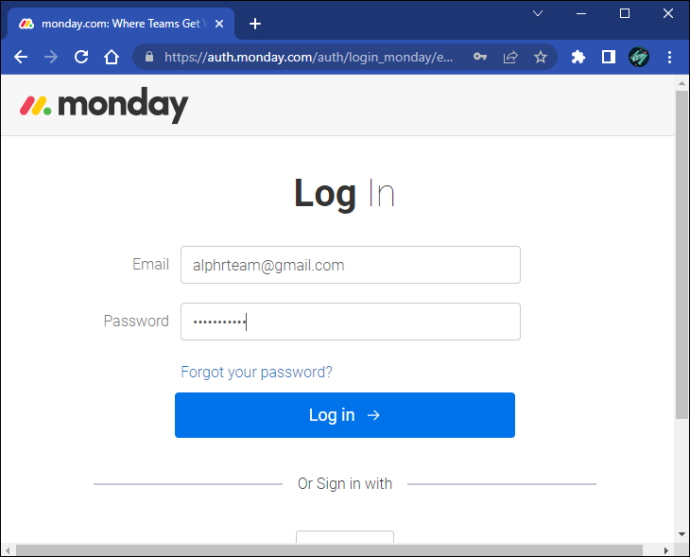
- Fes clic a la teva foto de perfil.
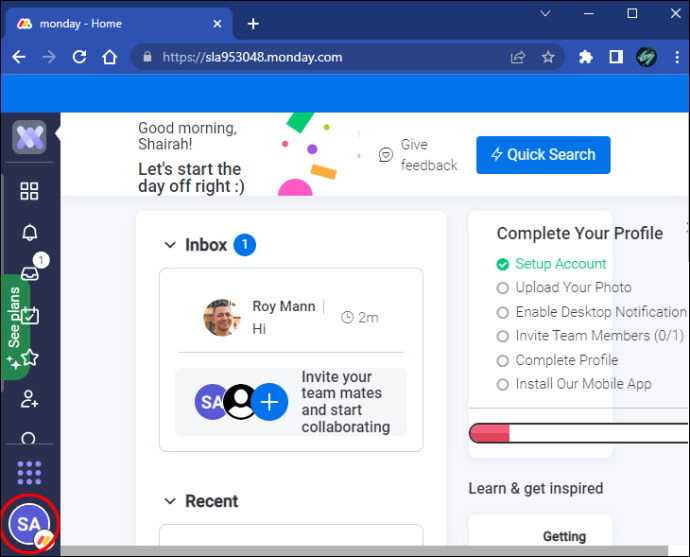
- Trieu 'Administrador' al menú de la part esquerra de la pantalla.
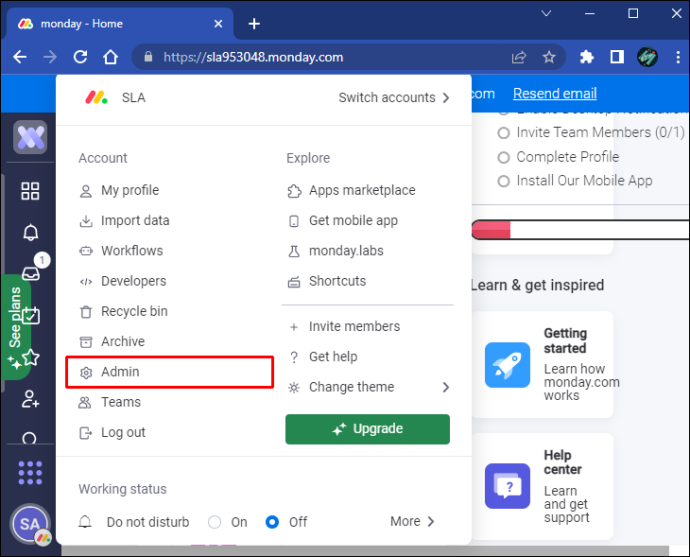
- Al menú, seleccioneu 'Facturació'.
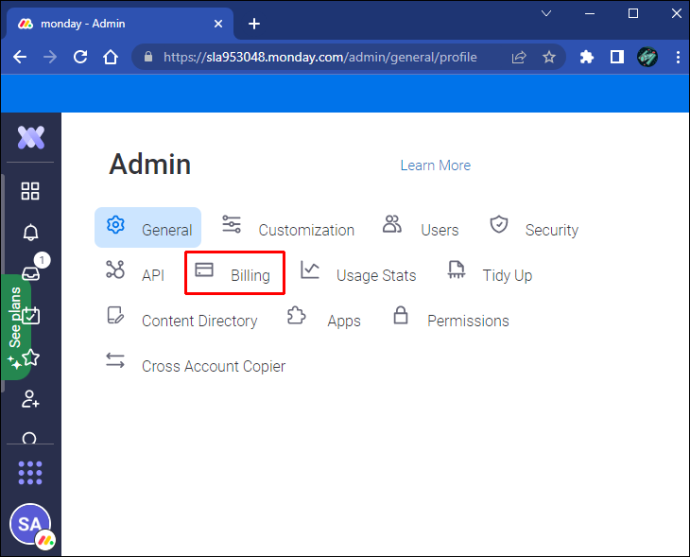
- Toqueu 'Cancel·la el meu compte' situat a la part inferior dreta de la pantalla.
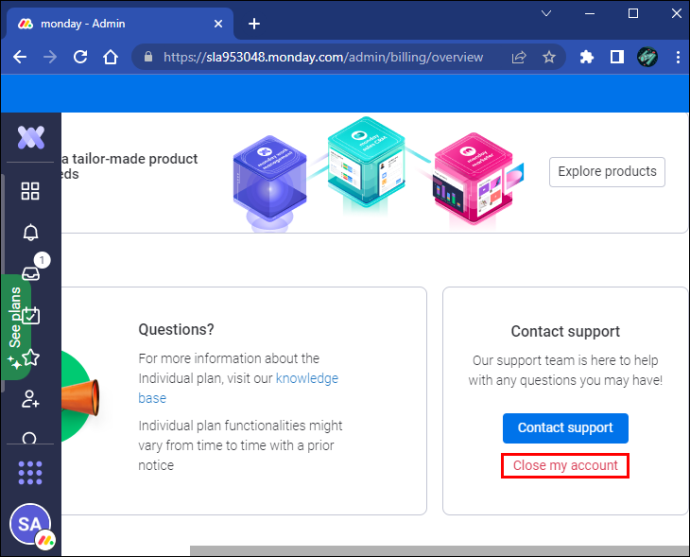
- Seleccioneu el motiu pel qual cancel·leu el vostre compte a la finestra emergent.
- Feu clic a 'Cancel·la el compte'.
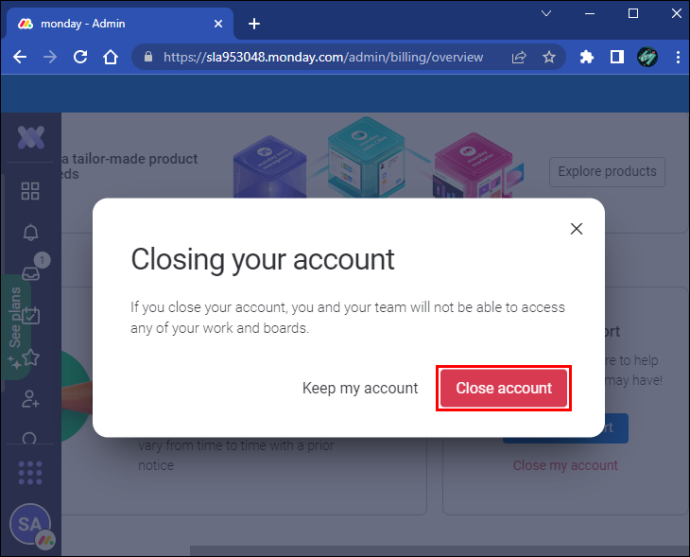
- Ara tindreu l'opció de congelar el vostre compte durant 14, 30, 60 o 90 dies. Si encara voleu cancel·lar, seleccioneu 'Encara vull cancel·lar'.
- Per suprimir el vostre compte, premeu 'Cancel·la la renovació del pla'.
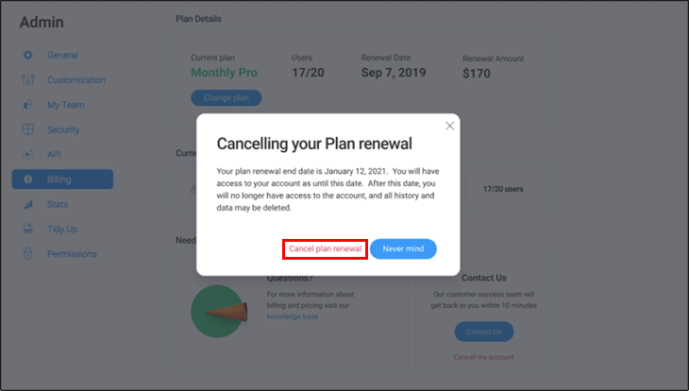
Ara heu suprimit correctament el vostre compte de monday.com del vostre ordinador.
Com esborrar un compte en un Mac
Haureu de ser l'administrador per suprimir el vostre compte de dilluns. Els membres del teu equip no ho podran fer. Per suprimir un compte en un Mac, feu el següent:
- Inicieu sessió al vostre compte de monday.com aquí.
- Toqueu la vostra foto de perfil.
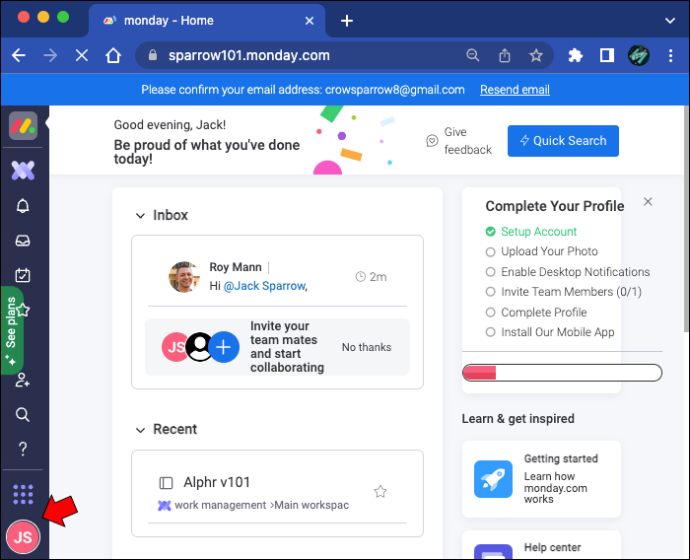
- Al menú, seleccioneu 'Administrador'.
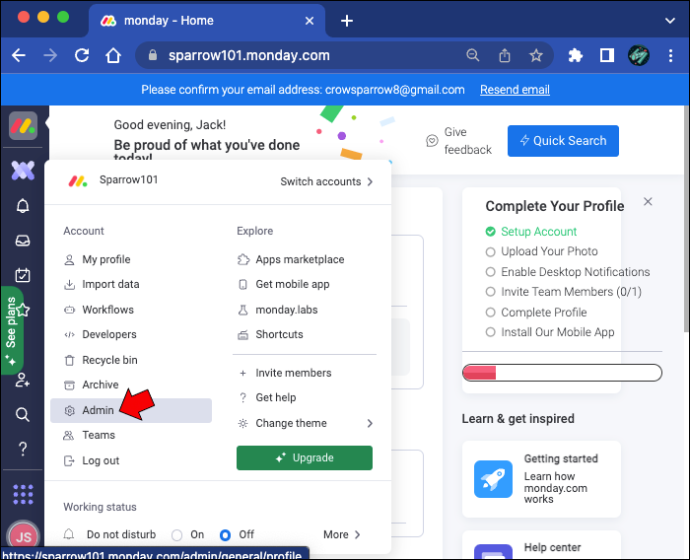
- Seleccioneu 'Facturació' al menú de la part esquerra de la pantalla.
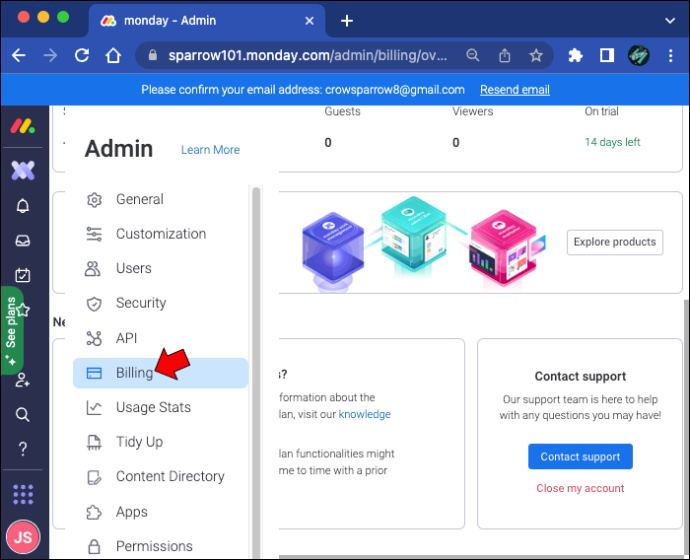
- Toqueu 'Tanca el meu compte' situat a la part inferior dreta de la pantalla.
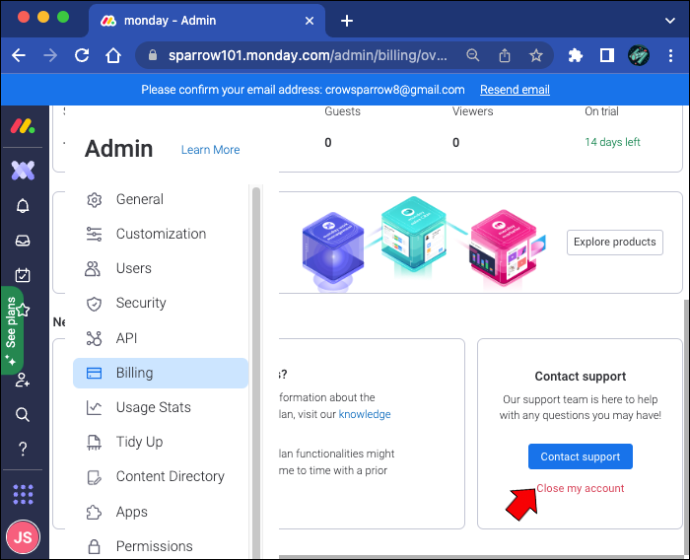
- A la finestra emergent, seleccioneu el motiu pel qual heu cancel·lat el vostre compte.
- Feu clic a 'Tancar el compte'.
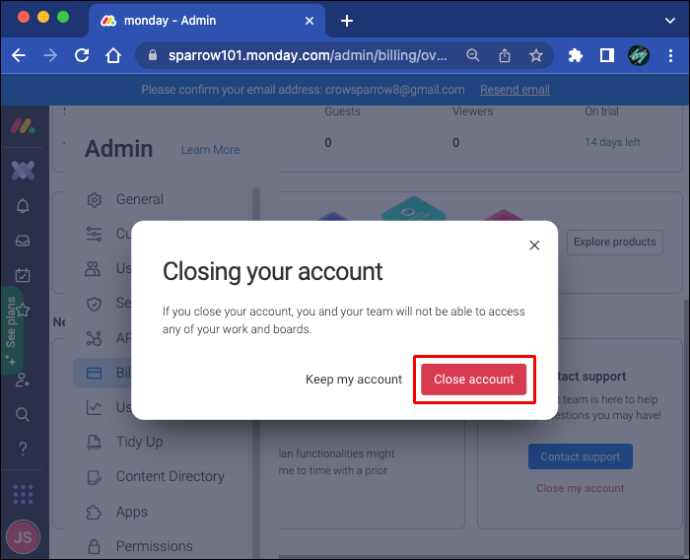
- Ara tindreu l'opció de congelar el vostre compte durant 14, 30, 60 o 90 dies. Si encara voleu cancel·lar, seleccioneu 'Encara vull cancel·lar'.
- Per suprimir el vostre compte, premeu 'Cancel·la la renovació del pla'.
El vostre compte de dilluns s'ha suprimit.
Com esborrar un compte en un iPhone
L'administrador l'ha de fer la supressió del compte de dilluns a un iPhone. Els membres de l'equip no tenen accés per fer-ho. Per suprimir un compte en un iPhone, utilitzeu el mètode que es descriu a continuació:
- Inicieu sessió al vostre compte de monday.com aquí.
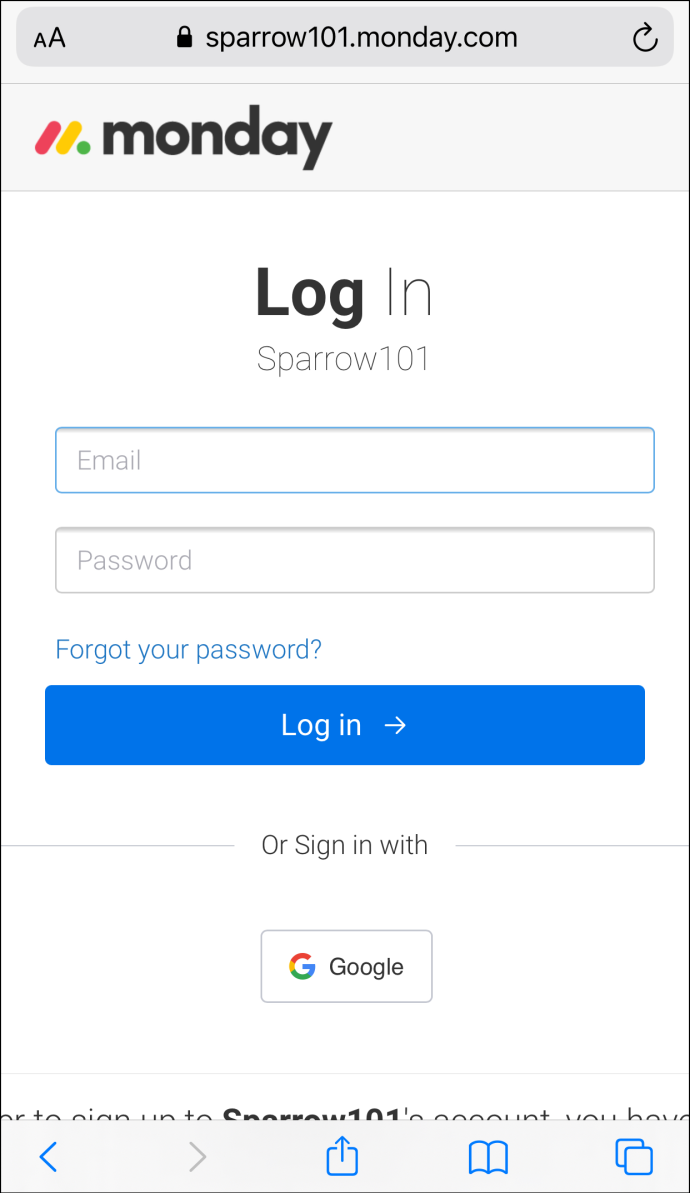
- Fes clic a la teva foto de perfil.
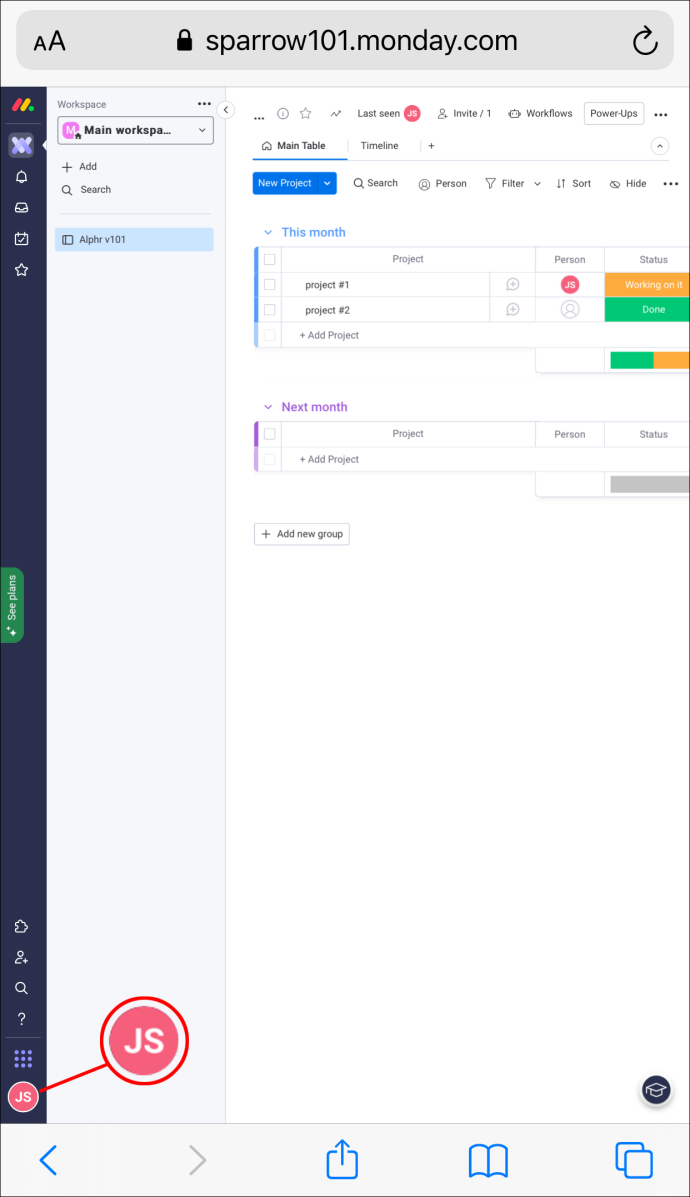
- Navegueu a 'Administrador' des del menú de la part esquerra de la pantalla.
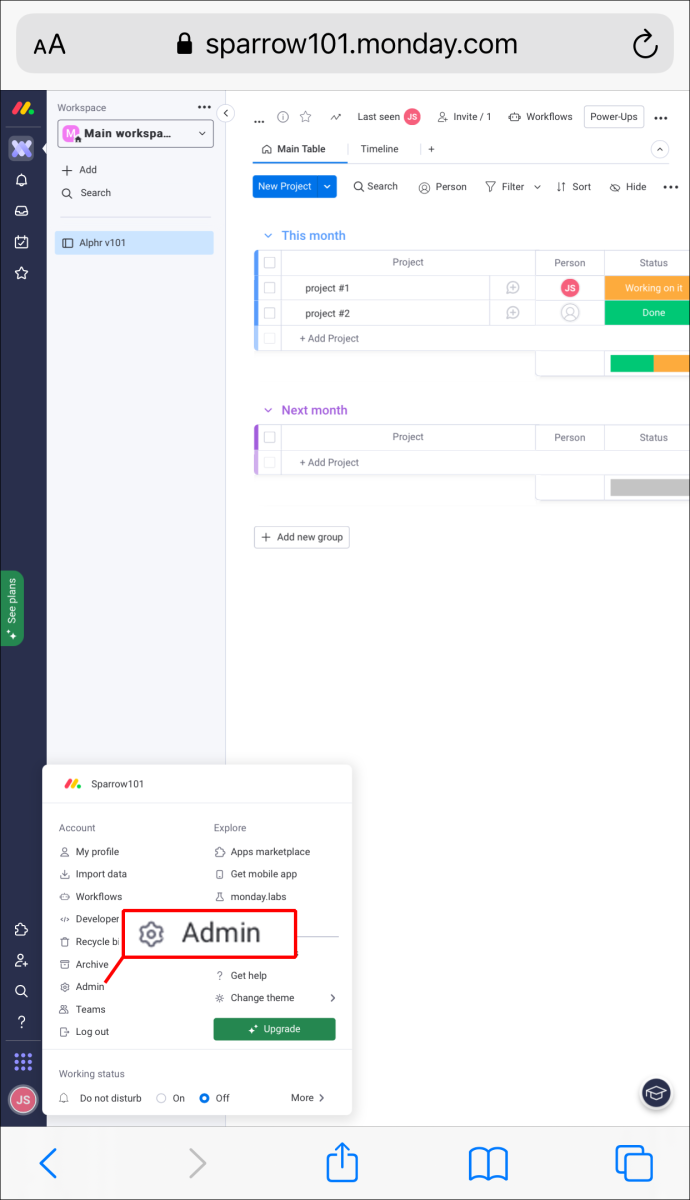
- Al menú, seleccioneu 'Facturació'.
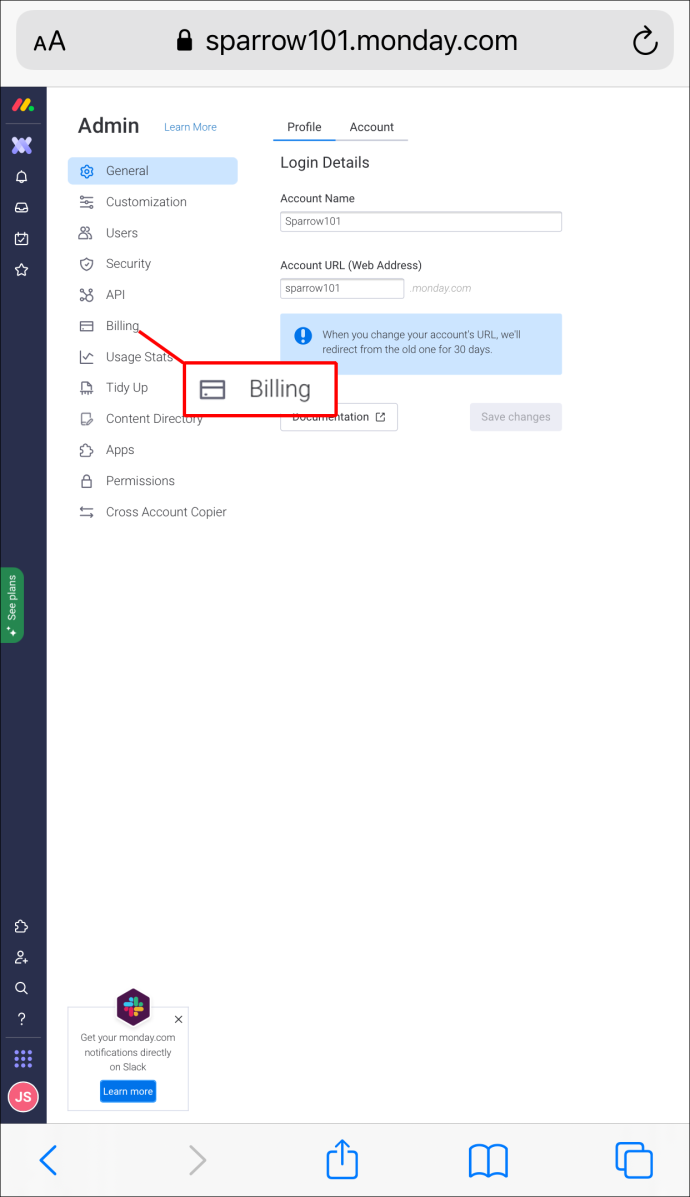
- Toqueu 'Tanca el meu compte' situat a la part inferior dreta de la pantalla.
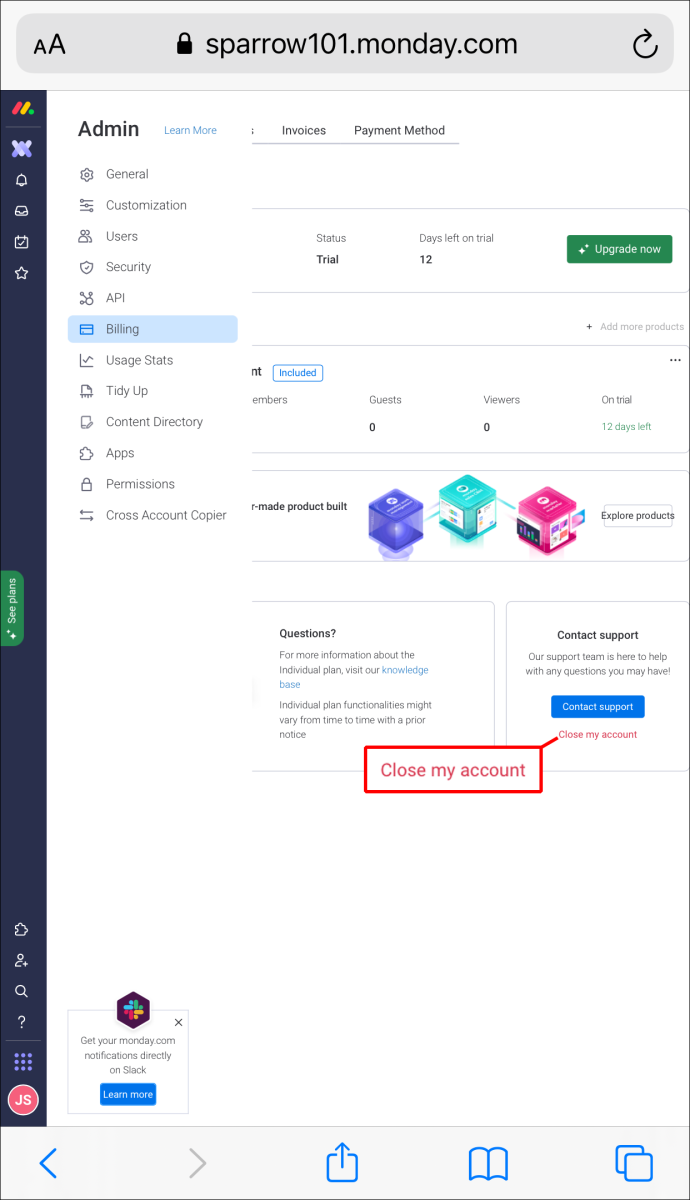
- A la finestra emergent, seleccioneu el motiu pel qual heu cancel·lat el vostre compte.
- A continuació, seleccioneu 'TANCA el compte'.
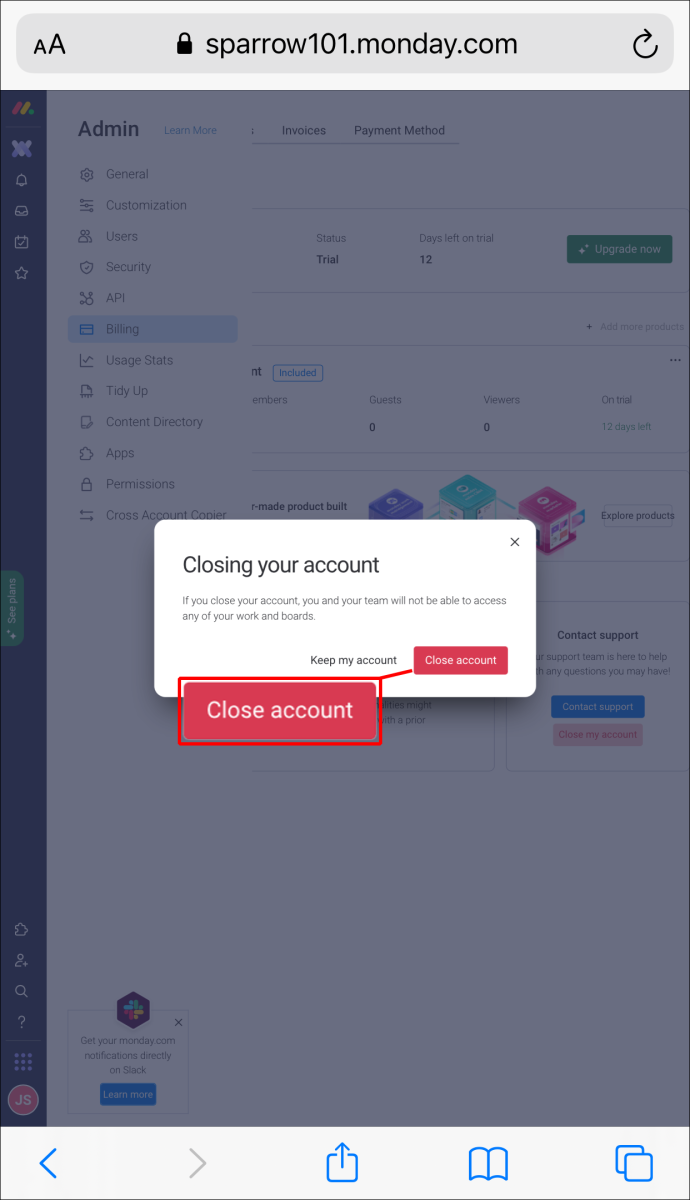
- Ara tindreu l'opció de congelar el vostre compte durant 14, 30, 60 o 90 dies. Si encara voleu cancel·lar, seleccioneu 'Encara vull cancel·lar'.
- Per suprimir el vostre compte, premeu 'Cancel·la la renovació del pla'.
Com esborrar un compte en un Android
L'administrador del compte de dilluns haurà de ser qui suprimirà el compte. Els membres del vostre equip no tenen la capacitat de fer-ho. Tanmateix, l'administrador pot fer-ho en uns quants passos senzills.
- Inicieu sessió al vostre compte de monday.com aquí.
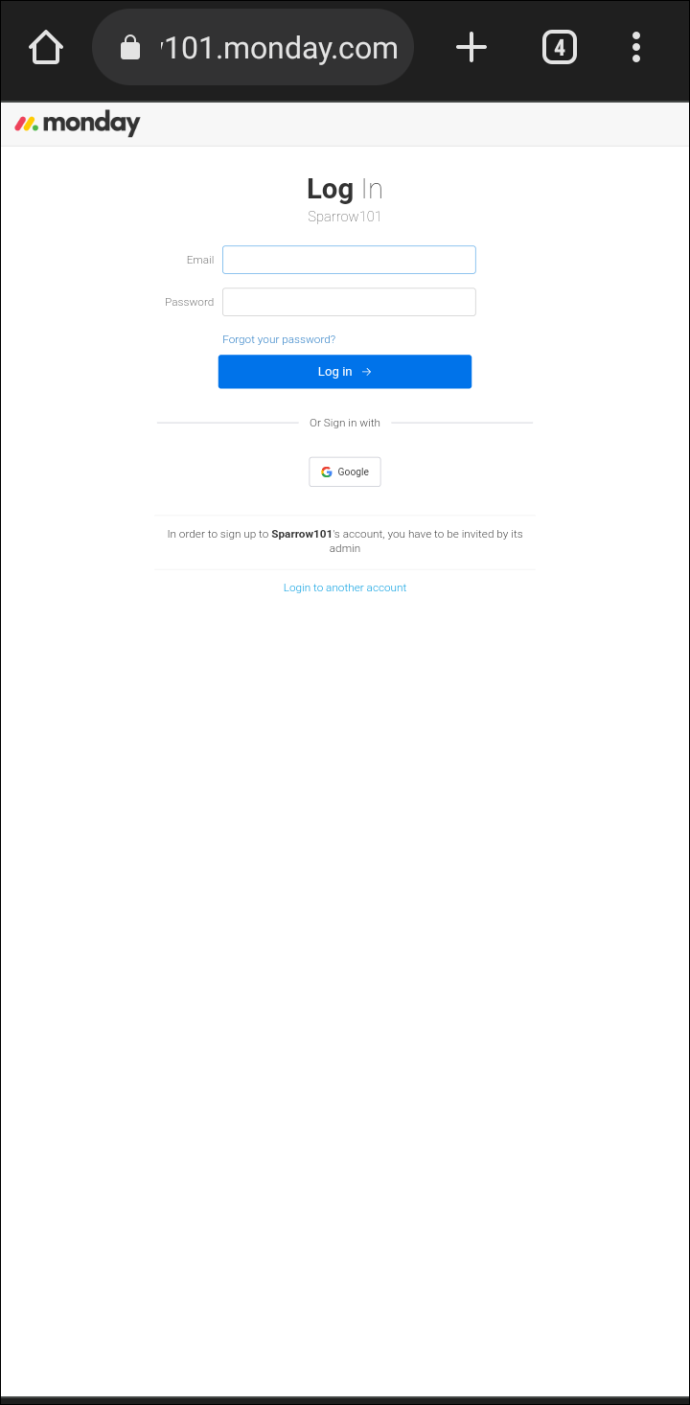
- Premeu a la vostra foto de perfil.
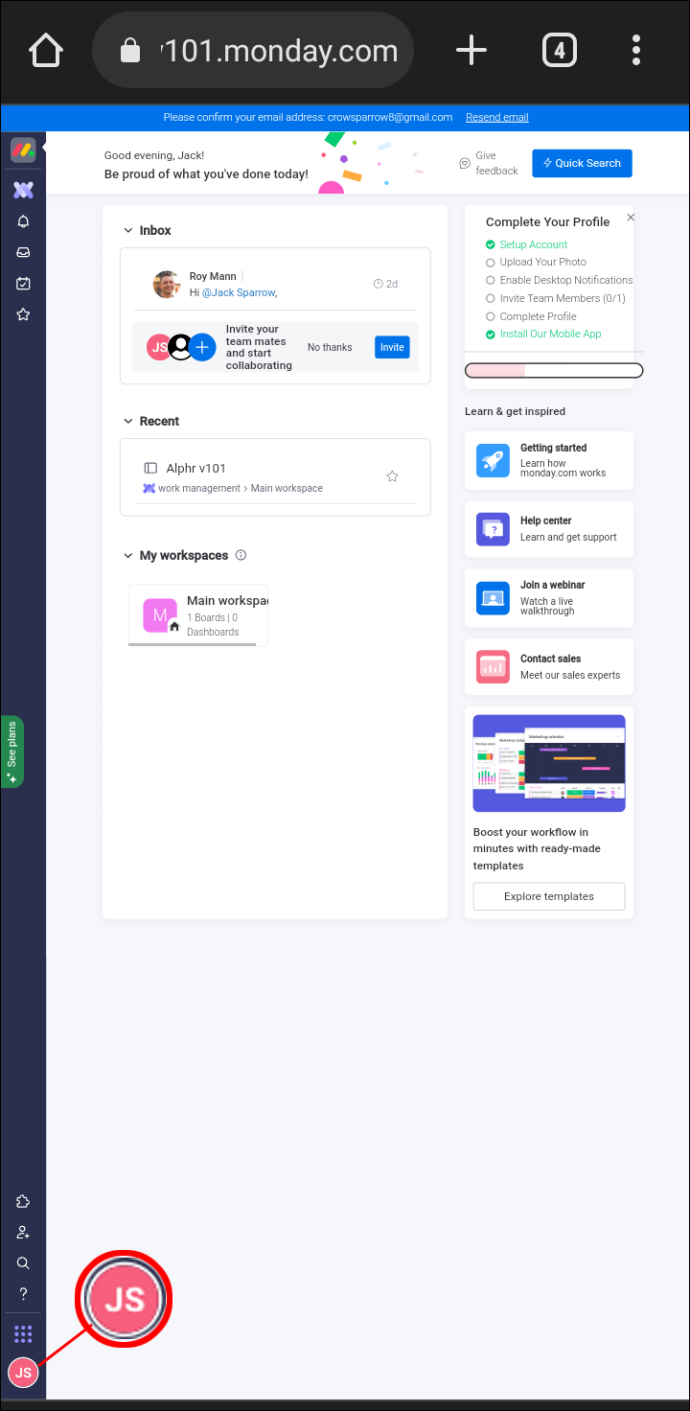
- Trieu 'Administrador' al menú de la part esquerra de la pantalla.
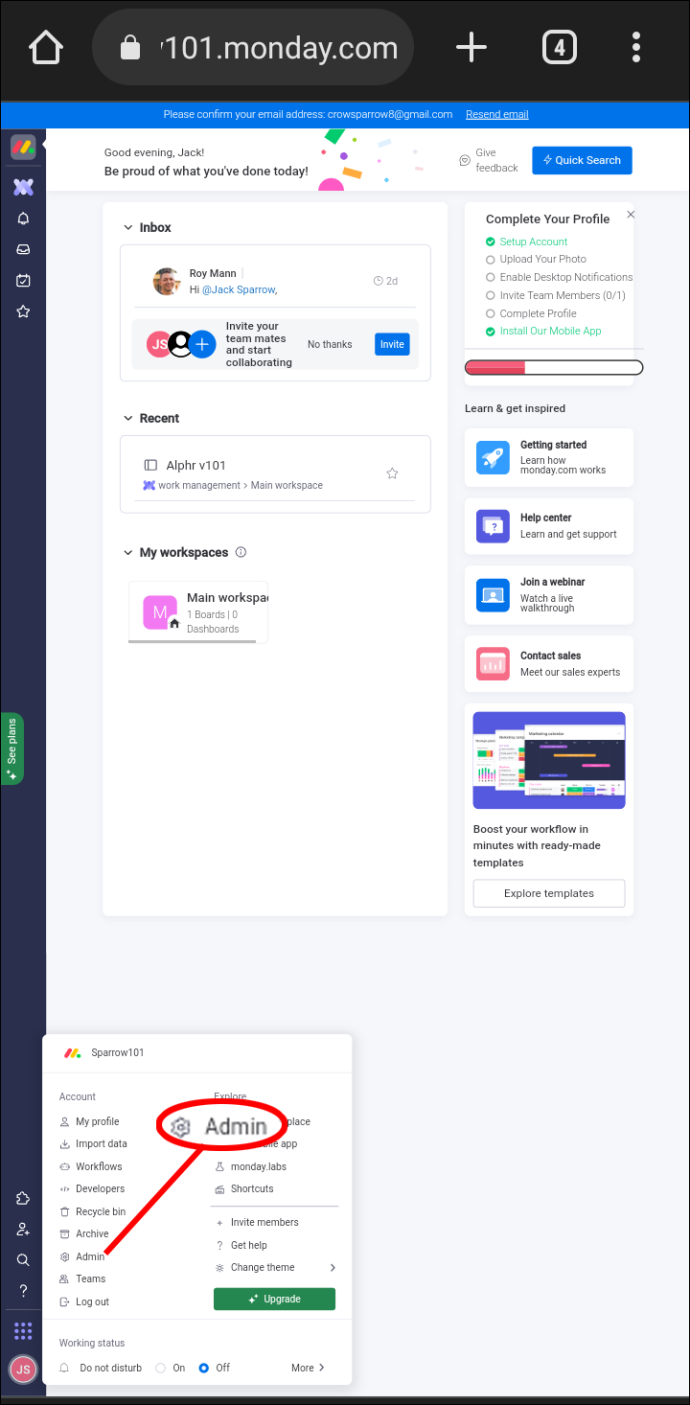
- Al menú, seleccioneu 'Facturació'.
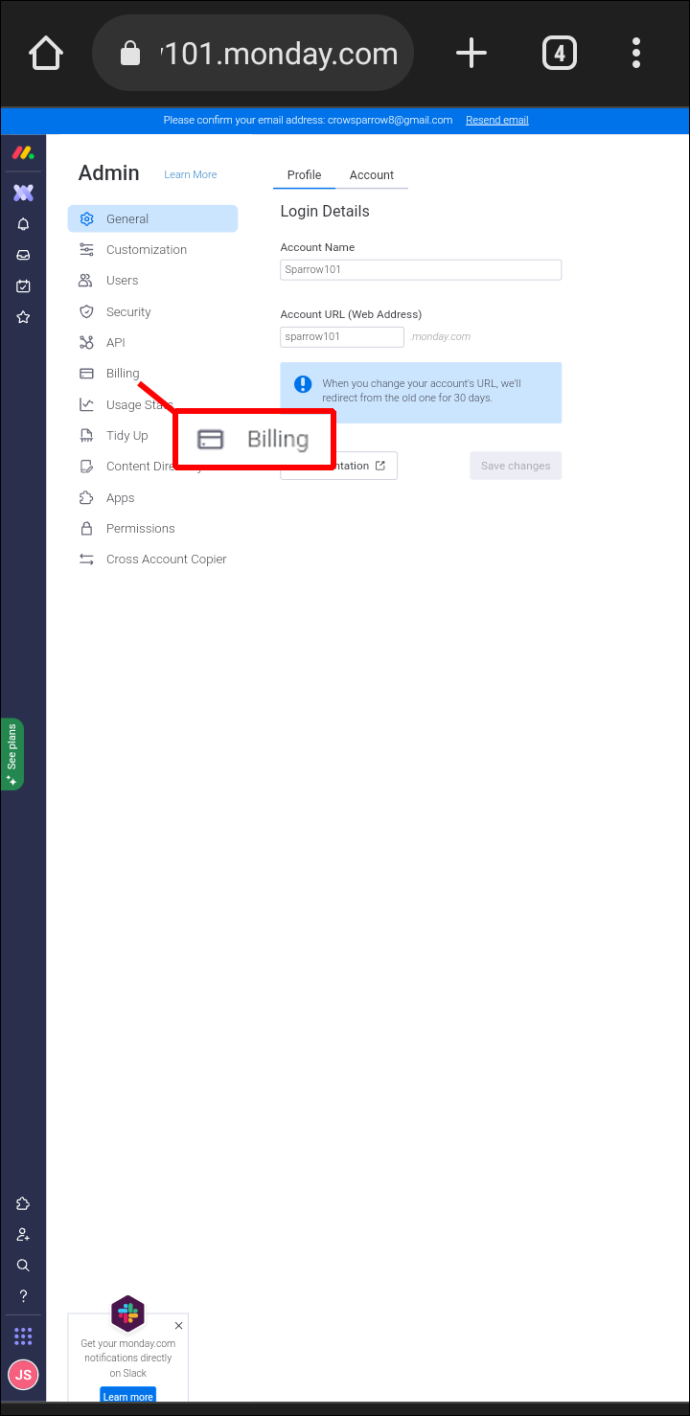
- Toqueu 'Tanca el meu compte' situat a la part inferior dreta de la pantalla.
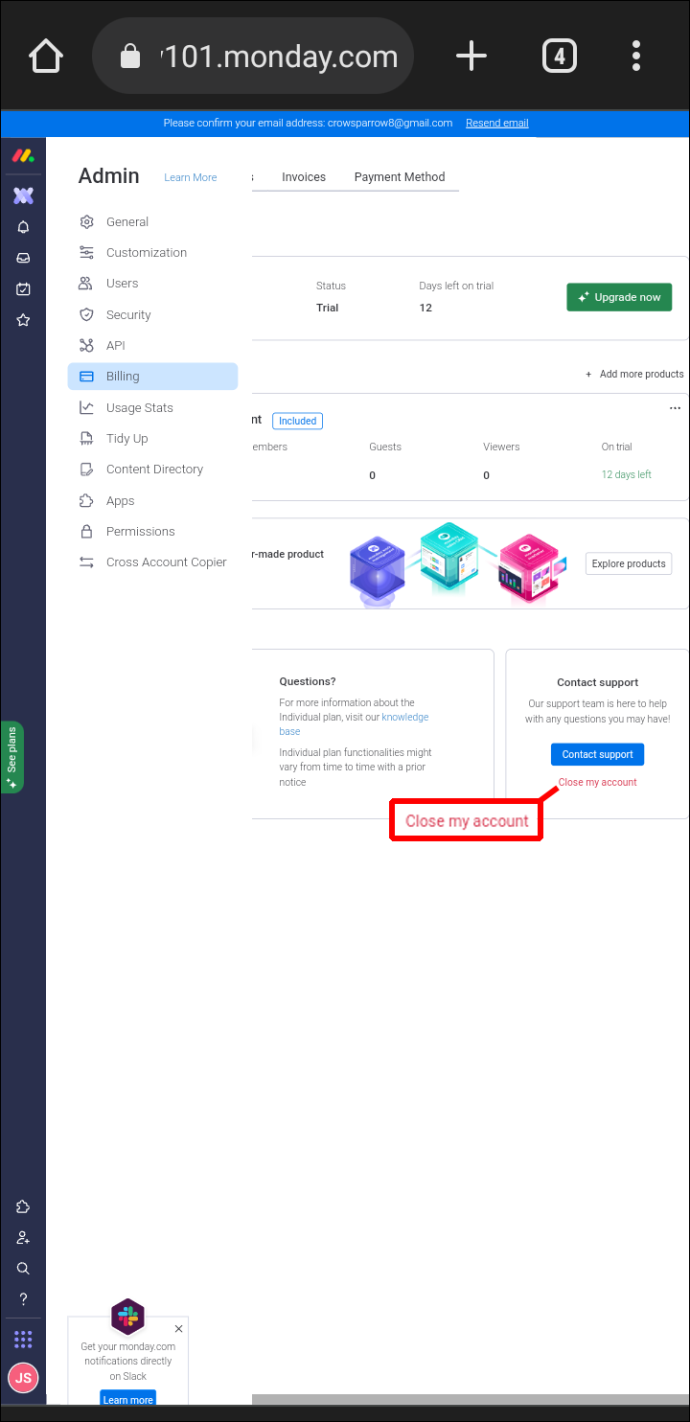
- A la finestra emergent, seleccioneu el motiu pel qual heu cancel·lat el vostre compte.
- Feu clic a 'Tancar el compte'.
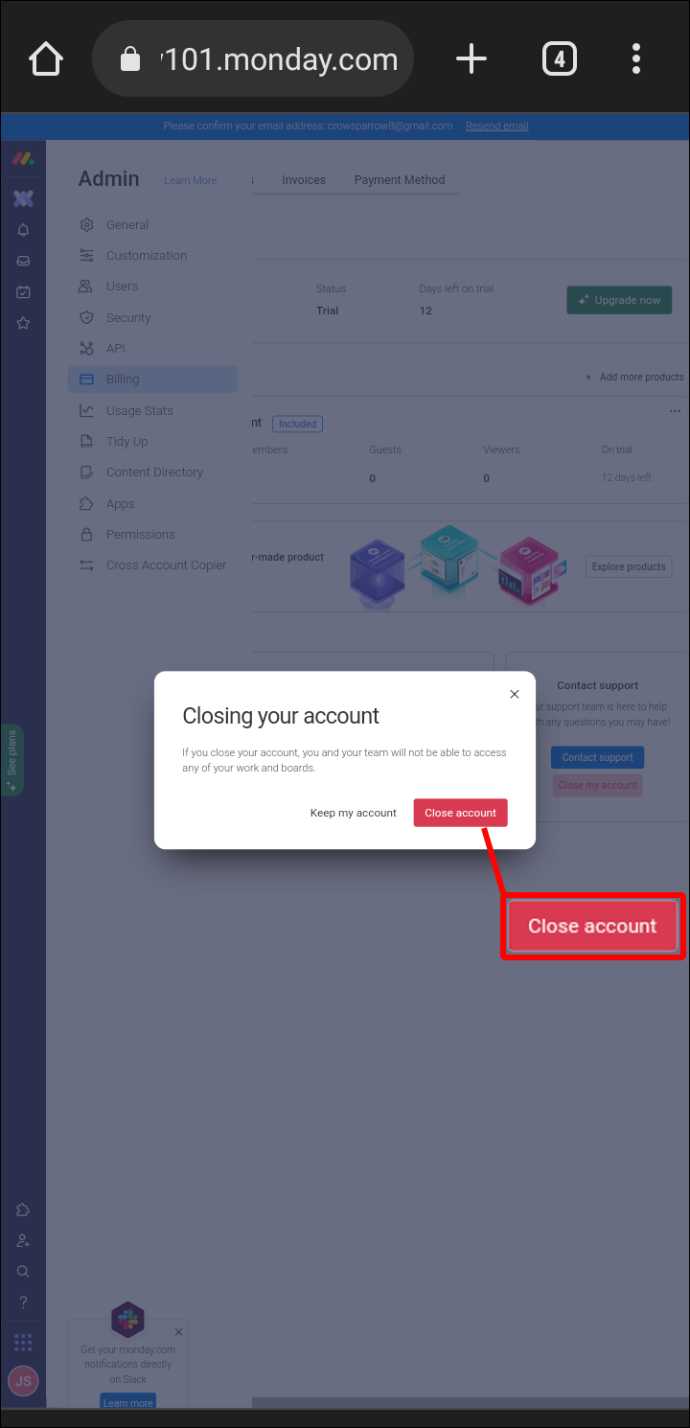
- Ara tindreu l'opció de congelar el vostre compte durant 14, 30, 60 o 90 dies. Si encara voleu cancel·lar, seleccioneu 'Encara vull cancel·lar'.
- Per suprimir el vostre compte, premeu 'Cancel·la la renovació del pla'.
Preguntes freqüents addicionals
Què passa amb les meves dades quan suprimeixo el meu compte?
Un cop s'hagi suprimit el vostre compte, monday.com conservarà les vostres dades i estarà disponible si decidiu tornar a obrir el vostre compte en el futur. Tanmateix, monday.com pot esborrar les vostres dades en qualsevol moment, de manera que no es garanteix que les vostres dades es desaran.
Vull cancel·lar el meu compte però no vull perdre les meves dades. Hi ha alguna manera de salvar-lo?
Sí, podeu desar les vostres dades exportant-les a un fitxer zip. Per fer-ho, seguiu aquestes instruccions.
1. Fes clic a la teva foto de perfil i selecciona 'Administrador'.
2. Seleccioneu 'General' al menú de la dreta i toqueu la pestanya 'Compte' a la part superior de la pantalla.
3. A la part inferior de la pantalla, toqueu el botó 'Exportar'.
4. Un cop hagis premut aquest botó, rebràs un missatge que l'exportació està en procés.
5. Quan s'hagin recopilat les teves dades, rebràs un correu electrònic amb un enllaç de descàrrega.
Tingueu en compte que, depenent de la quantitat de dades que tingueu, el procés d'exportació pot trigar diverses hores.
Què vol dir congelar el meu compte?
Si bloquegeu el vostre compte, s'aturarà el temporitzador de la vostra subscripció, però no tindreu accés a les vostres dades durant aquest període. Això és útil si no utilitzareu monday.com durant els propers 14 a 90 dies. Tingueu en compte que congelar el vostre compte no és el mateix que suprimir-lo. La congelació només atura el temporitzador de la subscripció i no és una substitució de la cancel·lació del vostre compte.
Tinc una subscripció de pagament però vull suprimir el meu compte. Rebré un reemborsament?
Això depèn de quant de temps fa que pagueu la vostra subscripció. Si la vostra subscripció de pagament va començar fa menys de 30 dies, teniu dret a un reemborsament prorratejat. No cal sol·licitar un reemborsament, es produirà automàticament un cop suprimiu el vostre compte. Veureu el reemborsament a la vostra targeta de crèdit aproximadament entre 7 i 10 dies després. Per a aquells que tinguin un compte de pagament amb més de 30 dies, monday.com no oferirà cap reemborsament prorratejat. Tanmateix, tindreu accés al vostre compte fins que finalitzi el vostre cicle de facturació.
He cancel·lat el meu compte. Encara rebré correus electrònics de monday.com?
Un cop hàgiu cancel·lat el vostre compte, ja no hauríeu de rebre cap correu electrònic. Tanmateix, si per qualsevol motiu s'hi escapa i rebeu correus electrònics no desitjats, només podeu fer clic al botó 'cancel·lar la subscripció' a la part inferior del correu electrònic.
Tinc altres preguntes. Com puc contactar amb monday.com?
Si necessiteu més ajuda per cancel·lar el vostre compte, podeu contactar directament amb monday.com enviant una sol·licitud aquí .
Suprimir un compte de dilluns és una brisa
Suprimir el vostre compte de monday.com en qualsevol dispositiu que utilitzeu és ràpid i senzill. Depenent del temps que tingueu un compte, fins i tot podeu tenir dret a un reemborsament prorratejat. Si decidiu en una data posterior reobrir un compte, és possible que monday.com fins i tot hagi conservat les vostres dades.
Has hagut d'esborrar el teu compte de dilluns? Heu utilitzat els mètodes descrits en aquest article? Feu-nos-ho saber a la secció de comentaris a continuació.









